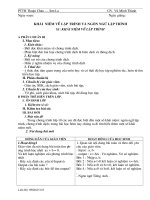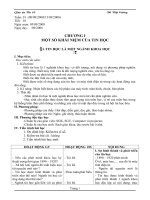Giáo án tin 11 bài 5 control panel
Bạn đang xem bản rút gọn của tài liệu. Xem và tải ngay bản đầy đủ của tài liệu tại đây (68.37 KB, 3 trang )
Tên bài:
Bài 5. control panel và việc thiết đặt hệ thống
I. Mục tiêu:
• Hiểu được một số chức năng của Control Panel.
• Nắm được nội dung của một số thiết đặt hệ thống đơn giản.
• Thay đổi được một số tuỳ biến đơn giản trong Windows.
• Có khả năng cài đặt máy in trong Windows.
II. ổn định lớp.
III. Kiểm tra bài cũ: Không
IV. Bài mới:
Nội dung
Phương pháp
I. Control Panel.
- Control Panel là một tập hợp các chương trình dùng - Thuyết trình
để cài đặt các tham số hệ thống.
- Nháy Start/ Control Panel để mở cửa sổ Control - Minh hoạ bằng ví
Panel.
dụ
- Để kết thúc Control Panel thực hiện một trong các
cách sau:
• Nháy File/Close trên thanh bảng chọn
• Nháy nút Close (X)
• Nhấn Alt + F4
II. Một số thiết đặt hệ thống
- Thuyết trình
1. Thay đổi thuộc tính màn hình nền
Chọn
Control
Panel/Appearance
and
themes/Display khởi động Display để xuất hiện cửa - Minh hoạ bằng ví
sổ
Display
Properties dụ
- Trong trang Desktop: Thay đổi màn hình nền:
• Chọn một ảnh trong hộp Background hoặc
nháy vào nút Browse để tìm ảnh để làm màn
hình nền
• Nháy Apply/Ok
- Trong hộp Screen Saver: Đặt trạng thái nghỉ bảo vệ
màn hình:
• Chọn hình ảnh của màn hình nghỉ trong danh
sách
• Nháy Settings để sửa đổi.
• Nháy Preview để xem trược trạng thái đã chọn
• Trong hộp Wait đặt số thời gian (phút) quy
định bắt đầu trạng thái nghỉ của màn hình.
• Nháy OK
* Thao tác nhanh:
Các thiết đặt về màn hình có thể thực hiện sau khi
nháy chuột phải lên một chỗ trống trên màn hình làm - Thuyết trình
việc và chọn Properties.
- Minh hoạ bằng ví
2. Thiết đặt các thông số khu vực
Chương trình Regional Settings cho phép thiết đặt dụ
các tham số khu vực.
- Nháy Control Panel/Date, time, Language, and
Regional Options.
Trong hộp thoại Date, time, Language, and Regional
Options có thể thay đổi thời gian và ngày tháng, quy
cách hiển thị…
III. Cài đặt máy in
1. Nháy Start/printers and Faxes/Add a printer.
Xuất hiện hộp thoại Printer Wizard. Nháy
Next.
2. Tuân theo các chỉ dẫn trên màn hình:
• Chọn Local printer attached to this
computer nếu máy in được nối trực tiếp
vào máy tính
• Chọn A network printer, or a printer
attached to another computer nếu đó là
máy in mạng
• Nháy Next
3 Nhập tên (name), địa chỉ (Url) cho máy in
mạng hoặc chọn Browse for a printer để xác
định máy in. Nháy Next
4. Chọn máy in. Nháy Next/Yes.
5. Chọn Yes/Next.
6. Nháy Finish để kết thúc.
IV. Thực hành
• Khởi động và sử dụng một số chương trình
trong Control Panel
• Thay đổi một số thiết đặt hệ thống đơn giản
• Cài máy in
V. Tổng kết
Nhắc lại các khái niệm cơ bản:
• Một số chức năng của Control Panel
• Thay đổi nhanh và chính xác các tham số đơn giản của hệ thống
• Cài đặt được máy in